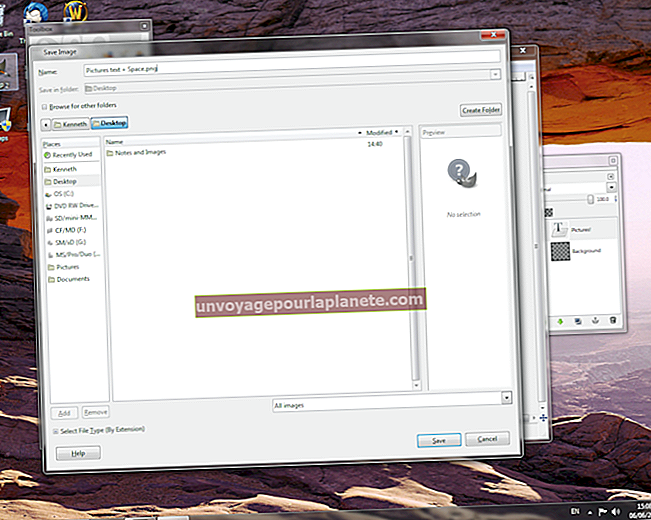MS Excel లో టెక్స్ట్ భాగాలను ఎలా కనుగొని, భర్తీ చేయాలి
టెక్స్ట్ యొక్క భాగాలను మాన్యువల్గా కనుగొనడం మరియు మార్చడం సుదీర్ఘమైన ఎక్సెల్ స్ప్రెడ్షీట్లకు చాలా శ్రమతో కూడుకున్నది. అదృష్టవశాత్తూ, మైక్రోసాఫ్ట్ టెక్స్ట్ భాగాలను గుర్తించడానికి మరియు వాటిని మీ ఇష్టపడే ఎంపికతో భర్తీ చేయడానికి కొన్ని ఉపయోగకరమైన సాధనాలను కలిగి ఉంది. ఎక్సెల్ యొక్క "కనుగొని పున lace స్థాపించు" లక్షణం మీ పేర్కొన్న వచనం కోసం మొత్తం స్ప్రెడ్షీట్ లేదా ఎంచుకున్న కణాలను శోధిస్తుంది. ఎక్సెల్ "పున lace స్థాపించు" ఫంక్షన్ను కూడా అందిస్తుంది. "కనుగొను" మరియు "లెన్" ఫంక్షన్లతో కలిపినప్పుడు, "పున lace స్థాపించు" ఫంక్షన్ ఎంటర్ చేసిన విలువలు లేదా మరొక సెల్ యొక్క విషయాల ఆధారంగా వచనాన్ని డైనమిక్గా కనుగొని భర్తీ చేయడానికి మిమ్మల్ని అనుమతిస్తుంది.
లక్షణాన్ని కనుగొని భర్తీ చేయండి
1
శోధనను ఆ కణాలకు మాత్రమే పరిమితం చేయడానికి మీ సెల్ను బహుళ కణాలలో క్లిక్ చేసి లాగండి. మీరు షీట్-వెడల్పు శోధన చేయాలనుకుంటే, బహుళ కణాలను ఎంచుకోవద్దు.
2
"కనుగొని పున lace స్థాపించు" విండోను తెరవడానికి "Ctrl-H" కీలను పట్టుకోండి.
3
"ఏమి కనుగొనండి" ఫీల్డ్లో మీరు భర్తీ చేయదలిచిన వచనాన్ని నమోదు చేయండి.
4
"పున Rep స్థాపించు" ఫీల్డ్లో పున ment స్థాపన కోసం మీరు ఉపయోగించాలనుకుంటున్న వచనాన్ని నమోదు చేయండి.
5
ఎంచుకున్న కణాలు లేదా మొత్తం షీట్లో ఉన్న టెక్స్ట్ భాగం యొక్క ప్రతి ఉదాహరణను కనుగొని, భర్తీ చేయడానికి "అన్నీ పున lace స్థాపించు" క్లిక్ చేయండి. ప్రత్యామ్నాయంగా, మీరు ప్రస్తుతం ఎంచుకున్న సెల్లోని టెక్స్ట్ యొక్క మొదటి ఉదాహరణను కనుగొని భర్తీ చేయడానికి "పున lace స్థాపించు" క్లిక్ చేయండి. పూర్తయినప్పుడు "మూసివేయి" క్లిక్ చేయండి.
ఫంక్షన్ను మార్చండి
1
ఖాళీ సెల్లో కోట్స్ లేకుండా "= REPLACE (మూలం, ప్రారంభ_సంఖ్య, పొడవు, పున ment స్థాపన)" ను నమోదు చేయండి. మూలం మరియు పున cell స్థాపన సెల్ సూచన లేదా కొటేషన్ గుర్తులతో చుట్టుముట్టబడిన టెక్స్ట్ స్ట్రింగ్ కావచ్చు. ప్రారంభ_సంఖ్య మరియు పొడవు టెక్స్ట్ ఎక్కడ మరియు ఎంత భర్తీ చేయబడిందో వివరిస్తుంది. ఉదాహరణగా, "= REPLACE (A1,3,1," hn ")" సెల్ A1 లో కనిపిస్తుంది మరియు టెక్స్ట్ యొక్క ఒక అక్షరాన్ని మూడవ అక్షరంతో ప్రారంభించి "hn" తో భర్తీ చేస్తుంది. సెల్ A1 లో "జోన్ డో" ఉంటే, అది "జాన్ డో" కు సరిదిద్దబడింది.
2
"పున lace స్థాపించు" ఫంక్షన్ కోసం ప్రారంభ స్థానాన్ని గుర్తించడానికి కోట్స్ లేకుండా "స్టార్ట్_నంబర్" ను "FIND (find_text, source)" తో భర్తీ చేయండి. ఉదాహరణతో కొనసాగిస్తూ, సూత్రంలో "కనుగొను" ఫంక్షన్
= భర్తీ (A1, FIND ("n", A1), 1, "hn")
"n" టెక్స్ట్ కోసం సెల్ A1 లో కనిపిస్తుంది మరియు "3" ను "పున lace స్థాపించు" ఫంక్షన్కు పంపుతుంది. "Find_text" వేరియబుల్ కూడా సెల్ రిఫరెన్స్ కావచ్చు.
3
టెక్స్ట్ యొక్క పొడవును మార్చాల్సిన అవసరం నిర్ణయించడానికి కోట్స్ లేకుండా "పొడవు" ను "LEN (find_text)" తో మార్చండి. ఉదాహరణతో కొనసాగితే, ఫార్ములాలోని "లెన్" ఫంక్షన్
= భర్తీ (A1, FIND ("n", A1), LEN ("n"), "hn")
"n" లోని అక్షరాల సంఖ్యను లెక్కిస్తుంది మరియు "1" ను "పున lace స్థాపించు" ఫంక్షన్కు అందిస్తుంది. "Find_text" వేరియబుల్ కూడా సెల్ రిఫరెన్స్ కావచ్చు. సెల్ B1 లో "n," సూత్రం ఉంటే
= భర్తీ (A1, FIND (B1, A1), LEN (B1), "hn")
"జాన్ డో" ను "జాన్ డో" కు సరిచేయడానికి అదే ఫలితాలను ఇస్తుంది.